人力资源DSP集成开发环境CCS的使用资料.docx
《人力资源DSP集成开发环境CCS的使用资料.docx》由会员分享,可在线阅读,更多相关《人力资源DSP集成开发环境CCS的使用资料.docx(9页珍藏版)》请在冰豆网上搜索。
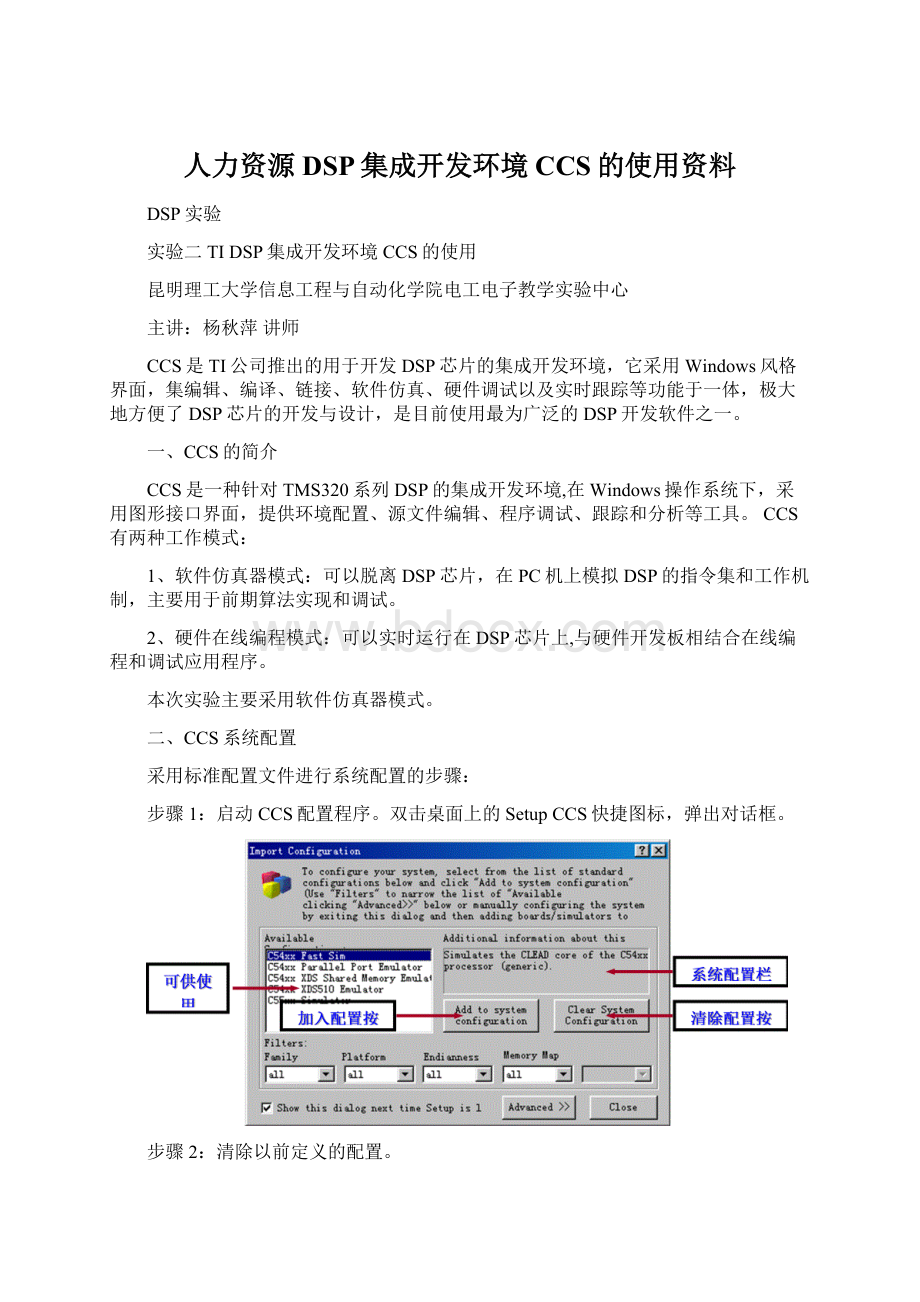
人力资源DSP集成开发环境CCS的使用资料
DSP实验
实验二TIDSP集成开发环境CCS的使用
昆明理工大学信息工程与自动化学院电工电子教学实验中心
主讲:
杨秋萍讲师
CCS是TI公司推出的用于开发DSP芯片的集成开发环境,它采用Windows风格界面,集编辑、编译、链接、软件仿真、硬件调试以及实时跟踪等功能于一体,极大地方便了DSP芯片的开发与设计,是目前使用最为广泛的DSP开发软件之一。
一、CCS的简介
CCS是一种针对TMS320系列DSP的集成开发环境,在Windows操作系统下,采用图形接口界面,提供环境配置、源文件编辑、程序调试、跟踪和分析等工具。
CCS有两种工作模式:
1、软件仿真器模式:
可以脱离DSP芯片,在PC机上模拟DSP的指令集和工作机制,主要用于前期算法实现和调试。
2、硬件在线编程模式:
可以实时运行在DSP芯片上,与硬件开发板相结合在线编程和调试应用程序。
本次实验主要采用软件仿真器模式。
二、CCS系统配置
采用标准配置文件进行系统配置的步骤:
步骤1:
启动CCS配置程序。
双击桌面上的SetupCCS快捷图标,弹出对话框。
步骤2:
清除以前定义的配置。
步骤3:
选择与目标系统相匹配的配置文件。
步骤4:
将所选中的配置文件加入到系统配置中。
步骤5:
安装驱动程序。
点击“IntallaDeviceDriver”,弹出选择器件驱动程序对话框。
步骤6:
保存系统配置。
打开“File”菜单,单击“Save”按钮,将系统配置保存在系统寄存器中,完成CCS的系统配置。
三、CCS中常用文件名和应用界面
1、常用文件名
*.cmd——链接命令文件;
*.obj——由源文件编译或汇编后所生成的目标文件;
*.out——完成编译、汇编、链接后所形成的可执行文件,可在CCS监控下调试和执行。
2、应用界面
四、实验举例
1.创建新工程
利用CCS创建一个新工程,然后向该工程中添加源代码文件和库文件。
1)CCS的安装目录为c:
\ti,首先在文件夹c:
\ti\myprojects\下建立一个新的文件夹,命名为volume1。
2)将c:
\ti\tutorial\target(sim54xx或dsk5402等)\volume1文件夹中的内容拷贝到该新建的文件夹中。
3)启动CCS。
如果需要的话,对CCS进行配置,使其工作在C54xsimulator模式下。
4)从CCS的Project菜单下选择子菜单New。
将出现ProjectCreation对话框。
在对话框中“ProjectName”处输入volume1,“Location”处用浏览方式选入在第一步中所建立的文件夹volume1的位置,在“ProjectType”处选择Executable(.out)类型,在“Target”中选择CCS所配置的目标DSP类型。
最后单击“Finish”完成。
5)通过上述步骤CodeComposerStudio就建立了一个工程文件,名为volume1.pjt,该工程文件用于存储工程配置以及在工程中所用到的若干文件。
可在“工程项目观察窗口(Projectview)”处看到。
2.向工程中添加文件
一个工程项目包括源程序、库文件、链接命令文件和头文件等。
1)在CCS中选择菜单Project→AddFilestoProject,然后选文件volume.c,并单击Open。
(也可在工程图标处单击鼠标右键在快捷菜单中选AddFilestoProject,或将文件拖入工程视图窗口的文件夹中。
)
2)在CCS中选择菜单Project→AddFilestoProject,并在文件类型选框中选汇编源文件(*.a*,*.s*),然后选vectors.asm和load.asm这两个文件并单击Open。
这些文件中包含了设置复位RESET中断到程序的C入口c_int00的一些汇编指令。
(对于更加复杂的程序,可在vectors.asm文件中定义更多的中断向量。
也可利用DSP/BIOS来自动定义所有的中断向量。
)
3)在CCS中选择菜单Project→AddFilestoProject,并在文件类型选框中选择链接命令文件(*.cmd),然后选volume.cmd并单击Open,该命令文件将汇编程序的段映射到DSP的存储空间中。
4)在CCS中选择菜单Project→AddFilestoProject,进入编译库文件夹(c:
\ti\c5400\cgtools\lib),在文件类型选框中选择目标文件类型和库文件类型(*.o*,*.lib),为所配置的目标DSP选rts.lib文件并单击Open。
该库文件为目标DSP提供了运行时间(runtime)支持。
(对于一些目标DSP,运行时间库可以是一个更特殊的文件名,如rts_ext.lib。
)
5)在工程视图窗口,用鼠标右键单击工程文件volume.pjt并在快捷菜单中选择ScanAllDependencies。
这时volume.h应出现于工程视图窗口中的库(Libraries)文件夹中。
6)单击Project左边的小加号+,将展开工程列表:
volume1.pjt,Libraries,以及Source。
该列表即为工程视图。
无需手工向工程中加入include文件,因为CCS将会在编译过程中自动找到这些文件。
编译之后在工程视图中将出现这些include文件.。
如果要从工程中移出一个文件,只要在相应文件处单击鼠标右键在弹出的快捷菜单中选Removefromproject即可。
编译时CCS在以下路径依次查找工程文件:
包含有源文件的文件夹;在compiler或assembler选项中从左到右依次列出的文件夹。
3.察看源代码
在工程视图中volume.c上双击,就可在CCS右边窗口中察看源代码。
请注意该程序中的以下部分:
•在进入main函数后打印出一条消息,并进入死循环。
循环体中程序调用了dataIO以及其他一些过程函数。
•在过程函数中,将输入缓冲区(inputbuffer)中的每一个数值乘以增益(gain),并将结果放入输出缓冲区(outputbuffer)。
程序也将调用汇编载入例程,该例程按照传递给它的processingLoad取值来消耗指令周期。
•本例中dataIO函数除了返回之外不做其他任何动作。
我们在这里不使用C代码来完成I/O,而是利用CCS中的一个探针ProbePoint来从主机的文件中读入数据并放入inp_buffer区域。
4.编译并运行程序
编译并运行程序的步骤:
1)
选Project→RebuildAll或单击工具按钮(RebuildAll)。
CCS重新编译,并链接工程中的全部文件。
编译过程信息显示在CCS下部的窗口中。
2)在默认情况下,将当前工程目录下的debug子目录中生成.out文件。
通过CCS工具条可改变生成文件的存放位置。
3)选File→LoadProgram,并在对话框中选刚刚编译生成的文件volume1.out,单击Open打开。
(默认在目录c:
\ti\myprojects\volume1\Debug\文件夹下)这样CCS就将程序载入目标DSP,并打开一个反汇编窗口,显示出相应的反汇编指令。
CCS也将在窗口底部自动打开一个标签区域来显示程序送往stdout的输出。
4)选View→MixedSource/ASM,将同时看到c源代码和汇编结果代码。
5)在混合模式窗口中单击一条汇编伪指令本身,并按F1键,CCS将搜索该条指令的帮助。
6)选Debug→GoMain开始从main函数处执行程序。
程序暂停在main处,并用黄色的箭头标识。
7)
选Debug→Run或单击工具按钮(Run)来运行程序。
8)选Debug→Halt来暂停程序执行。
9)从菜单View中选MixedSource/ASM。
将看到不带相应汇编的c代码。
从而可以方便地进行下一个任务:
修改程序选项,修正语法错误。
5.修改并运行程序
在前面的介绍中,预处理命令(#ifdefand#endif)包围的程序部分不会被执行,因为没有定义FILEIO。
在这一部分将在CCS中设置一个预处理选项。
1)选Project→BuildOptions。
2)在BuildOptions窗口的Compiler标签下,从列表栏选择Processor,在DefineSymbols域键入FILEIO,然后按Tab键。
(注:
窗口上部的编译命令中含有了选项-d。
再次编译时程序中的#ifdefFILEIO之后的语句将被包含。
根据所使用的DSP板的不同其他选项也将发生变化。
)
3)单击OK保存新的选项设置。
4)
选Project→RebuildAll或单击工具按钮(RebuildAll)。
只要改变了工程选项,就必须重新编译所有的文件。
5)选File→LoadProgram并选择文件volume1.out。
(也可以在编译之后自动装入,选择Option→Customize,并单击ProgramLoadOptions标签,然后选中LoadProgramAfterBuildOption)
6)选Debug→GoMain开始从main函数处执行程序。
程序暂停在main处,并用黄色的箭头标识。
7)
选Debug→Run或单击工具按钮(Run)来运行程序。
8)选Debug→Halt来暂停程序执行。
6.使用断点以及变量观察窗口
在开发测试程序的过程中,经常需要在程序执行中察看变量的取值,将利用断点以及变量观察窗口来达到此目的。
在达到断点后,使用单步执行命令。
1)选File→ReloadProgram。
2)在工程视图中双击文件volume.c,打开代码窗口。
将光标置于下面的语句行:
dataIO;
3)单击工具按钮
(ToggleBreakpoint)或按F9。
选择边区(编辑区左边的灰色竖条部分)标示出断点已经设置(红色点图标)。
如果选择边区无效(用Option→Costomize→EditorProperties来设置),择行显示用粉红色高亮显示。
(用Option→Costomize→Color可改变颜色。
)
4)选View→WatchWindow,在CCS的右下角将出现一个分离区域,程序运行时该区域显示观察变量的取值。
默认时选中局部观察标签WatchLocals,显示当前执行的函数中的局部变量。
5)如果程序没有停留在main处,选Debug→GoMain。
6)
选Debug→Run,或按F5,或图标。
7)选Watch1标签。
在Name栏单击并键入dataIO,即键入要观察的变量名称。
8)单击watchwindow的白色区域来保存。
这时变量取值将立即显示出来。
9)
单击工具按钮(StepOver)或按F10数次,将跳到调用dataIO()处。
10)
单击(RemoveAllBreakpoints)。
7.为文件I/O添加探针(测试点)
利用探针来从计算机中的文件读取数据,对于算法开发来说是很有用的。
探针的用途:
•将主机文件中的数据(如利用Matlab产生)传输到目标DSP板的缓冲区中,供相应算法使用。
•将计算输出从目标板的缓冲区中取出并存放到主机的文件中,以便分析。
•用来利用数据更新某窗口,如图形显示窗口。
本部分利用探针将主机文件数据传送到目标板作为测试数据,另外,当到达探针位置时,利用断点来更新所有打开的窗口。
1)File→LoadProgram,选择volume1.out,并单击Open。
2)双击工程视图文件volume.c。
3)
4)新课改的教师观将光标置于main函数中的语句处:
dataIO();
此处dataIO()函数作为一个占位符(无任何功能的函数)。
现在该函数是一个方便的位置来设置探针,以便从主机传入数据。
5)
6)新时代的爱国主义单击工具按钮
(ToggleProbePoint),选择边区标出一个菱形小蓝点,标示探针已经设置。
若选择边区无效,可以使用Option→Customize→EditorProperties来设置,在该行用蓝色高亮来显示,用Option→Customize→Color来改变颜色。
7)从File菜单选择FileI/O。
FileI/O对话框出现以便选择输入、输出文件。
8)在FileInput标签下,单击AddFile。
9)浏览到建立的volume1工程文件夹并选择sine.dat单击Open。
(可在文件类型项目下选择数据文件格式。
sine.dat文件包含了一个正弦波形的16进制数值)
接着出现了sine.dat的控制窗口。
当执行程序时,可利用该控制窗口来在数据文件中作开始、停止、回卷、快进操作。
10)在File/IO对话框中,改变Address为inp_buffer,修改Length为100,并选中WrapAround框。
•
•政治经济学04任务答案Address域定义了来自文件的数据应放到哪里。
inp_buffer是在volume.c中声明的大小为BUFSIZE的一个整型数组(BUFSIZE是定义于volume.h的一个常量。
)
•Length域定义了每次探针点能从数据文件中读取多少样本。
由于在volume.h中定义了常量BUFSIZE为(0x64),所以这里设置Length域为100。
•WrapAround选项使得当CCS读取数据到文件末尾时能够再次从文件头开始读取。
这就允许数据文件可以被视为一个连续数据流,尽管该文件中只包含1000各数据,而探针每次读取100个数据值。
11)单击AddProbePoint,使得Break/ProbePoints对话框中的ProbePoints标签出现。
12)在ProbePoint列表中,单击VOLUME.Cline61→NoConnection行使之高亮。
13)在ConnectTo域,单击下拉箭头并从列表中文件选择sine.dat。
14)
15)时间像小马车教学反思单击Replace,这样ProbePoint列表将显示为探针与文件sine.dat已经连接。
单击OK,那么现在FileI/O对话框就将显示文件与探针相连。
单击OK关闭FileI/O对话框。
暑假防溺水安全教育教案
8.显示图形
教案的教学反思怎么写如果现在运行程序,那么程序的运行结果将无法显示出来。
通过设置观察变量来观察与inp_buffer和out_buffer数组相关联的地址中的数据。
但是需要观察许多数据,并且显示的只是数据,而不是数据相应的曲线图(波形图)。
期中质量检测分析CCS提供了多种方式来将程序处理的数据可视化。
1)选菜单View→Graph→Time/Frequency。
2)在GraphProperty对话框中,修改GraphTitle为Input,StartAddress为inp_buffer,AcquisitionBufferSize为100,DisplayDataSize为100,DSPDataType为16-bitsignedinteger,Autoscale为Off,MaximumY-value为1000。
3)
4)教师名言单击OK,显示InputBuffer的一个Input图形窗口就出现了。
5)
6)新初一语文在Inputgraph窗口单击鼠标右键并在弹出菜单中选择ClearDisplay。
7)
8)暑假防溺水安全教育教案再次选菜单View→Graph→Time/Frequency。
将GraphTitle修改为Output,并将StartAddress修改为out_buffer,其余值默认。
9)单击OK,显示Output图形窗口。
在该窗口中单击鼠标右键,从弹出菜单中选择ClearDisplay。
五、实验操作
同学按上述讲解步骤完成实验的操作并熟悉CCS的使用。